Клавиатура SwiftKey не работает на Android
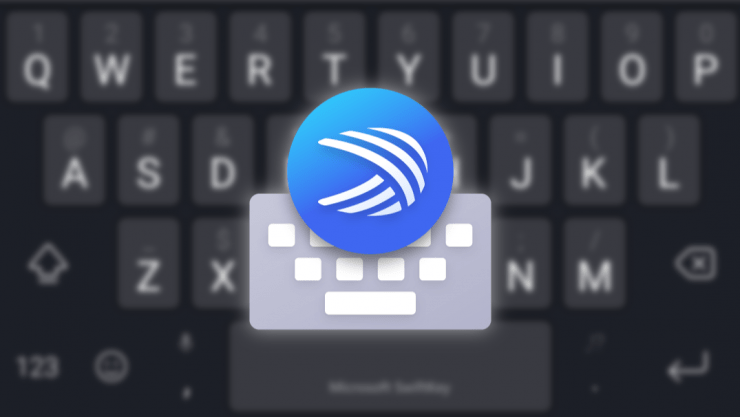
Благодаря постоянно растущему списку альтернативных приложений, доступных в Play Store, недостатка в клавиатурных приложениях для устройств Android нет. Однако большинство людей не углубляются в изменение приложения клавиатуры по умолчанию. Большинство людей используют либо клавиатуру Google по умолчанию, которая предустановлена практически на всех телефонах Android, либо некоторые используют клавиатуру по умолчанию от OEM-производителя, например, клавиатуру Samsung для телефонов Samsung и т. д. Одна из популярных альтернатив приложения для клавиатуры, которая вам может понадобиться. известно, что это Microsoft SwiftKey.
С течением времени Microsoft SwiftKey стала довольно популярной. Благодаря добавлению новейших функций и возможностей пользователи Android, которым интересна персонализация, могут использовать Microsoft SwiftKey в качестве приложения для клавиатуры по умолчанию. Рекламируется, что приложение адаптируется к вашему стилю письма и помогает писать быстрее. Но, как и любое другое приложение, приложение SwiftKey также страдает от ошибок. К счастью, в этом посте мы дадим вам несколько советов, которые помогут исправить распространенные ошибки, связанные с приложением. С учетом сказанного, давайте перейдем непосредственно к самой статье:
Исправить неработающую клавиатуру SwiftKey
Вот лучшие решения, чтобы исправить клавиатуру Microsoft Swiftkey, которая не работает, не работает и не загружается на Android
Перезагрузите телефон
Что ж, первое, что приходит нам на ум, когда в приложении возникает проблема, — это перезагрузка телефона. Часто перезагружаясь или перезагружаясь, телефон исправляет ошибки или сбои в работе приложения. Таким образом, вы можете проверить, устраняет ли перезагрузка телефона проблему неработоспособности SwiftKey или нет.
Закрыть фоновые приложения
Для устройств Android доступны некоторые приложения, которые потребляют ресурсы. Под перехватом ресурсов мы подразумеваем, что они оставляют очень мало ресурсов для успешной работы других приложений. Это может быть одной из причин, по которой приложение Swiftkey на вашем телефоне не работает должным образом.
Если SwiftKey не имеет доступа к достаточному объему памяти, могут возникнуть проблемы, и у вас начнутся задержки. Чтобы решить эту проблему, попробуйте закрыть все фоновые приложения или игры. Для этого
- Перейдите в Настройки>>О телефоне.
- Нажмите на номер сборки 7 раз, чтобы разблокируйте Параметры разработчика.
- Теперь перейдите в Настройки>>Параметры разработчика и нажмите Запуск служб.
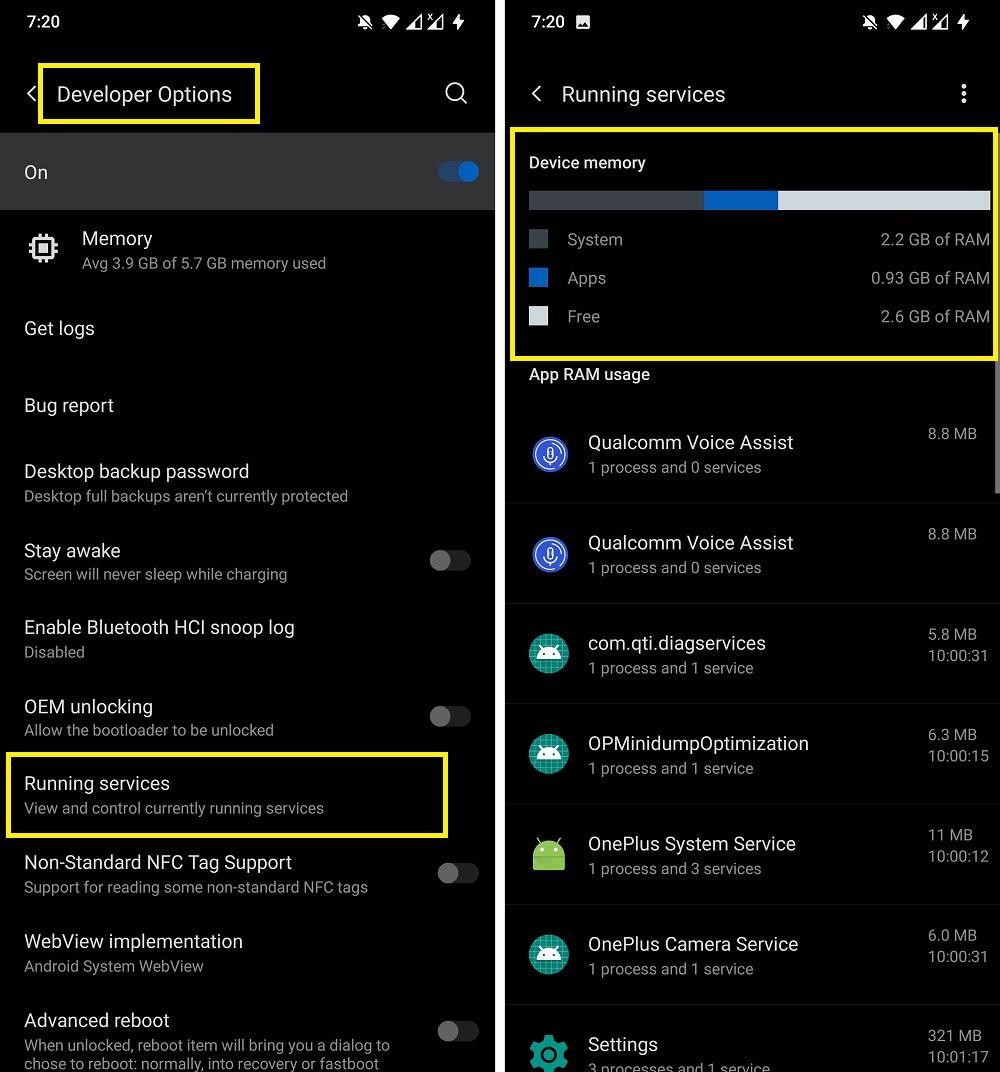
- Здесь вы найдете список приложений и сервисов, работающих на вашем телефоне. Он также покажет вам состояние оперативной памяти вверху.
- НЕ останавливайте какие-либо системные процессы. Найдите любое стороннее приложение, которое вы установили, и не используйте его часто. Нажмите на него и нажмите кнопку «Стоп».
Отключить оптимизацию заряда батареи для SwiftKey
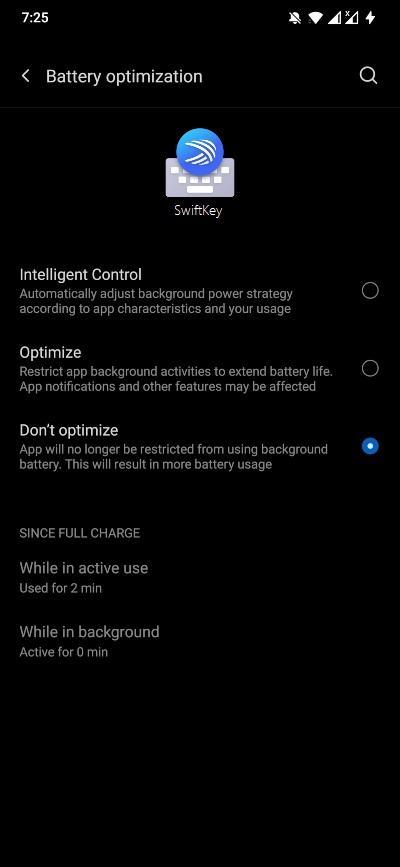
Чтобы сэкономить заряд батареи вашего телефона, существует опция «Оптимизация заряда батареи». Это ограничивает фоновую активность приложения, а также ограничивает ресурсы приложения. Это может быть причиной неправильной работы SwiftKey. Перейдите в Настройки>>Батарея>>Оптимизация батареи. Прокрутите вниз и посмотрите, не установлено ли для SwiftKey значение «Оптимизировать». Если для SwiftKey включена опция «Оптимизировать», вам нужно нажать «Не оптимизировать».
Очистите кеш и данные приложения
Иногда поврежденные временные файлы также могут вызвать проблемы с правильной работой приложения SiwftKey. Один из способов исправить это — переустановить приложение, а второй эффективный способ — очистить кэш и данные приложения. Для этого перейдите в Настройки>>Приложения и уведомления>>Просмотреть все приложения>>SwiftKey. Здесь вам нужно нажать «Хранилище и кеш» и поочередно сначала нажать Очистить кеш, а затем Очистить хранилище, если необходимо.
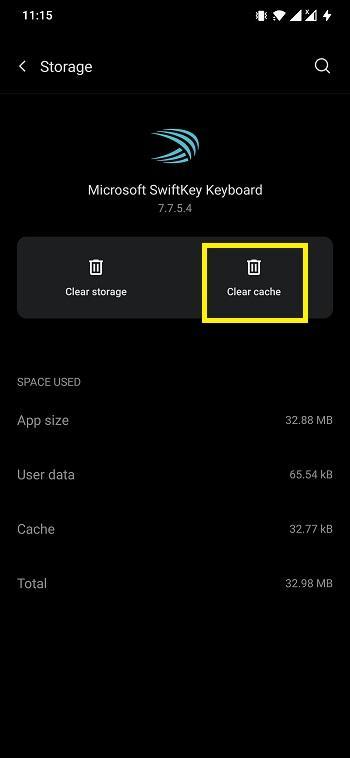
Обратите внимание, что действия по очистке кеша или данных приложения различаются в зависимости от модели вашего телефона и используемой версии Android.
Переустановить Swiftkey
Если у вас по-прежнему возникают проблемы с приложением клавиатуры Microsoft SwiftKey, и оно по-прежнему не работает, вам следует переустановить приложение. Для этого перейдите в ящик приложения и нажмите и удерживайте значок приложения, чтобы удалить его. Позже перейдите в Google Play Store и установите Microsoft SwiftKey.
Проверить разрешения
Для правильной работы приложения SwiftKey ему требуется определенный набор разрешений. После установки приложения приложение запрашивает разрешения, и если вы по ошибке не предоставили определенное разрешение, приложение может работать некорректно. К вашему сведению: SwiftKey требуются разрешения на чтение SMS/MMS, разрешения на хранение, полный доступ к Интернету и управление вибрацией. Поэтому убедитесь, что вы предоставили приложению полные разрешения.
Обновляйте SwiftKey
Разработчики выпускают новое обновление, которое помимо добавления новых функций также исправляет ошибки, присутствующие в предыдущей версии приложения. Очень важно, чтобы вы обновляли SwiftKey или, если уж на то пошло, все приложения. Чтобы проверить наличие обновлений, зайдите в Google Play Store и перейдите в раздел «Мои приложения и игры». Посмотрите, доступно ли новое обновление для SwiftKey.
Выполнить сброс настроек
Некоторым может потребоваться выполнить сброс настроек, если приложение не работает должным образом. Если вы разделяете эту мысль, возможно, вам стоит попробовать другие сторонние приложения для клавиатуры.
Однако, если вы хотите продолжить использование клавиатуры и все вышеперечисленные методы не сработали, вам придется пойти ядерным путем и перезагрузить устройство. Имейте в виду, что это приведет к удалению всех данных с вашего устройства, поэтому заранее сделайте резервную копию. После этого следуйте инструкциям ниже:
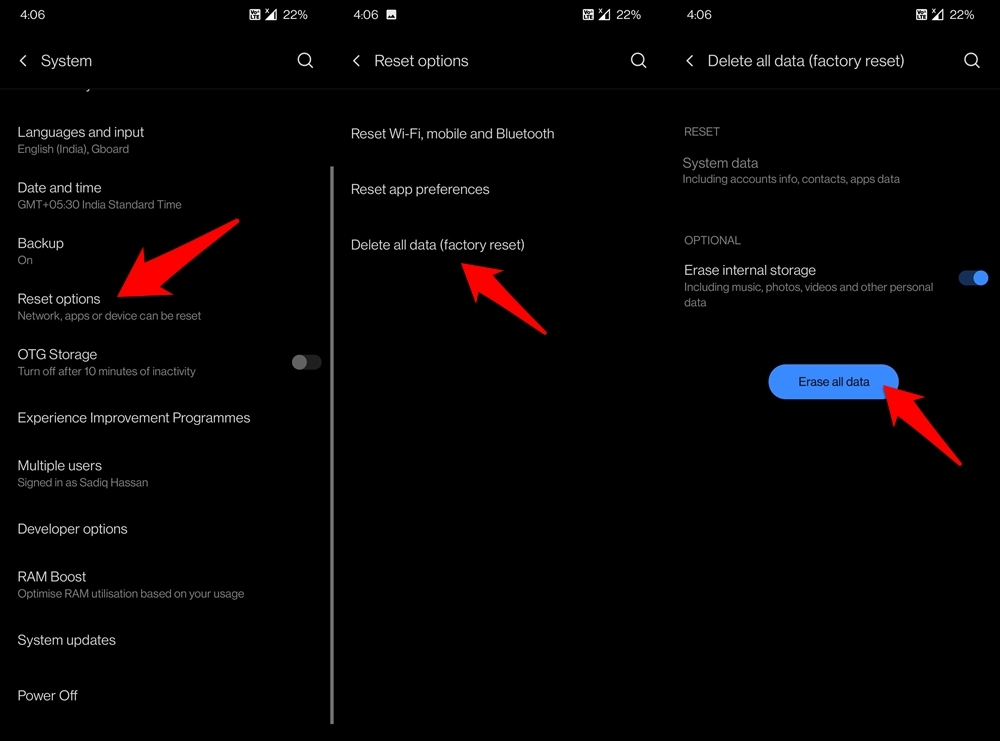
- Перейдите в Настройки на своем устройстве. Затем перейдите в Система >Параметры сброса.
- Нажмите на Удалить все данные (сброс настроек) (вы можете отключить параметр «Очистить внутреннюю память»).
- Наконец, нажмите кнопку Стереть системные данные и дождитесь завершения процесса.
- После этого ваше устройство автоматически перезагрузится. Войдите в систему, используя свой идентификатор Google, и настройте его.
- Теперь попробуйте получить доступ к Swiftkey Keyboard, проблема должна быть устранена.
Заключение
Итак, вот и все с моей стороны в этом посте. Обратите внимание, что вышеупомянутые методы помогут вам исправить большинство распространенных проблем, о которых сообщили пользователи SwiftKey на различных форумах. Сообщите нам в комментариях ниже, какое из исправлений помогло устранить проблему, с которой вы столкнулись в приложении клавиатуры Microsoft SwiftKey. Чтобы увидеть больше таких потрясающих репортажей, не забудьте подписаться на нас на канале DigitBin на YouTube. До следующего поста… Всего хорошего!


